Jos emme ole yksi organisaation johtajista luomiemme asiakirjojen tallentamisessa tietokoneellemme, minkä tahansa tiedoston löytäminen voi olla titaaninen tehtävä, joka vie meiltä kauan, kunhan emme käytä eri menetelmiä. Linux että löytää asiakirjoja, kansioita ja tekstejä.
Jos emme halua joutua turvautumaan Linux-hakujärjestelmään, joka on muuten hyvin täydellinen, meidän pitäisi alkaa harkita mahdollisuutta luoda hakemistorakenne, jonka avulla voimme tallentaa oikein kaikki luomamme tiedostot ja/ tai jotka ulottuvat käsiimme.

Ei vain mielemme arvosta sitä, vaan myös tuottavuutemme, koska vältymme tuhlaamasta aikaa jatkuvaan etsimiseen. Lisäksi varmuuskopioiden tekeminen rajoittuu hakemistojen sarjaan, ei koko järjestelmään.
Hae asiakirjan sisällön mukaan
Ensimmäinen asia, joka meidän on tehtävä, kun etsimme asiakirjaa, jota emme löydä, on muistaa osa sen sisältämästä tekstistä. Tarvitsemme vain muutaman sanan sisällytetystä tekstistä löytääksemme sen.
terminaalin kautta
Asiakirjojen, jotka sisältävät tiettyjä sanoja ja jotka sijaitsevat Softzone-hakemistossa, löytäminen Linuxin komentorivillä on yhtä helppoa kuin käyttämällä seuraavaa komentoa:
grep -iRl palabras-que-buscamos /home/softzone
- - -i parametri etsii tekstiä riippumatta siitä, onko se isoja vai pieniä kirjaimia.
- Kanssa R muokkaajaa, haku suoritetaan kaikista rivin loppuun asettamamme sijainnin alihakemistoista.
- Muuttuja l korvaa hakua vastaavan asiakirjan tekstin tiedoston nimellä, jota todella etsimme.
Meidän on korvattava lopullinen sijainti, tässä tapauksessa /softzone, sijainnilla, josta haluamme etsiä tiedostoja.
Graafisen käyttöliittymän kanssa
Kun käytät Linuxin graafista käyttöliittymää etsimään osaa asiakirjasta löytyneestä tekstistä, meidän on ensin päästävä asemaan, jossa tiedosto sijaitsee.
Jos meillä on vain yksi yksikkö, meidän on napsautettava Tiedostot-sovellusta. Napsauta seuraavaksi yläreunassa olevaa suurennuslasia ja sitten vasemmalla näkyvää alanuolta.
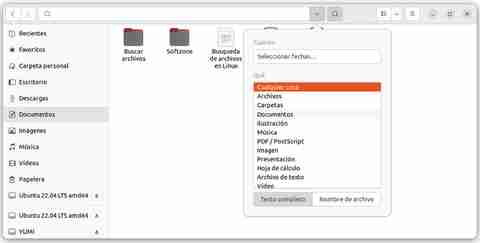
Napsauta Mitä ja valitse etsittävän asiakirjan tyyppi, joka tässä tapauksessa olisi Asiakirjat (koko teksti -vaihtoehto on valittava).
Lopuksi kirjoitamme etsittävän tiedoston tekstin ja odotamme tulosten, jotka sisältävät asiakirjan sijainnin, näyttämistä.
Etsi etsimäsi kansiot
Kaikki Linux-jakelut antavat meille mahdollisuuden tehdä kansiohakuja sekä terminaalin komentorivin että graafisen käyttöliittymän kautta.
Komentorivillä
Linuxissa find-komennon avulla voimme suodattaa sen näyttämien tulosten tyypin riippuen tiedostotyypistä. Find-komennon tulokset näyttävät sekä tiedostot että kansiot.
Jos haluamme vähentää tulosten määrää vain kansioihin, meidän on lisättävä muuttuja -type d
find / -type d -iname nombre-del-archivo
GUI:sta
Tehtäväpalkissa meidän on valittava asema, jossa etsittävä kansio sijaitsee. Jos järjestelmässä on vain yksi osio, voimme etsiä suoraan Tiedostot-sovelluksesta.
Tiedostot-sovellusikkunasta klikkaa suurennuslasia yläreunassa ja kirjoita sanat, jotka sisältyvät kansion nimeen.
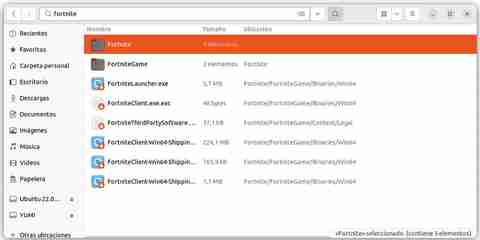
Toisin kuin tämän prosessin suorittaminen komentojen avulla, käyttöliittymä ei salli meidän suodattaa näytettävän sisällön tyyppiä, joten tuloksena oleva luettelo näyttää niin monta tiedostoa kuin on kansioita.
Kansioita edustaa kansio, kun taas tiedostot näyttävät sen sovelluksen kuvakkeen, johon ne on liitetty, jos sellainen on.
Etsi tarvitsemasi tiedosto
Tiedostojen etsiminen päätteen kautta Linuxissa antaa käyttöön suuren määrän työkaluja ja muuttujia sisällön suodattamiseksi mahdollisimman paljon eliminoimalla muut mahdolliset osumat.
Terminaalista löydöllä
Jos etsimme tiedostoja Linuxissa, meillä on kaksi työkalua: löytää ja paikantaa . Vaikka ensimmäinen on saatavana alkuperäisesti, toinen on asennettava, vaikka komentosyntaksi on yksinkertaisempi.
löydön kanssa
Tiedoston löytämiseksi sen nimen perusteella on välttämätöntä, että nimessä on sanoja, jotka auttavat meitä löytämään sen. Jos yleensä tallennat asiakirjat tiedostoina Document1, Document 2…, ei ole hyödytöntä käyttää komentoriviä tai graafista käyttöliittymää etsimiesi tiedostojen löytämiseen.
Komento, jota aiomme käyttää tiedostojen etsimiseen terminaalista, on löytää . Seuraavaa komentoa käyttämällä järjestelmä etsii ja näyttää meille kaikki tulokset, jotka vastaavat tiedoston nimeä ja jotka löytyvät koti hakemisto ja uudemmat.
find /home -iname nombredelarchivo
Jos haluamme, että haku suoritetaan koko järjestelmässä, käytettävä koodi on:
find / -iname nombredelarchivo
Suorittaaksemme haun hakemistosta etsimättä korkeammista tasoista, meidän on korvattava / pisteellä "."
find . -iname nombredelarchivo
Jos muistamme vain osan asiakirjan nimestä, käytämme tähtiä “*”.
find .-iname *nombrequerecordamos*
Tähtiä voidaan käyttää myös, jos emme tiedä tiedostopäätettä.
- -nimikytkin pakottaa järjestelmän olemaan välitön. Jos lisäämme -ei hakukomennolla näytetään kaikki tiedostot, jotka eivät vastaa haun asettamiamme.
find . -not nombredelarchivo
- löytää komento antaa meille myös mahdollisuuden suoraan löytää ja poistaa kaikki tiedostot, joilla on hakunimi lisäämällä -poistaa komennon loppuun asti.
find .-iname nombredelarchivo -delete
Paikanna-toiminnon käyttäminen
Locate-komento tarjoaa meille nopeampia tuloksia, kunhan etsimme tiedostoja, jotka olemme luoneet ja jotka olemme löytäneet jostain järjestelmästä. Tämä johtuu siitä, että se hakee vain tiedostokannasta, ei koko järjestelmästä.
Ensimmäinen asia, joka meidän on tehtävä, on asentaa se komennolla
sudo apt-get install mlocate
Suorittaaksemme haun tällä komennolla, käytämme seuraavaa komentoa
locate nombredelarchivo
Tämä komento sisältää myös joukon muuttujia, joiden avulla voimme tarkentaa hakutuloksia. Jos lisäämme muuttujan -r ja symbolin $ tiedoston nimen viereen, vain kyseinen tiedosto näytetään.
locate -r nombredelarchivo$
Jotta komennon kirjainkoolla ei ole merkitystä, lisäämme muuttujan -i
locate -i nombredelarchivo
Kun tulosten määrä on erittäin suuri, locate antaa meille mahdollisuuden asettaa näytettävien tulosten enimmäismäärän -n-komennolla ja sen jälkeen tiedostojen lukumäärän.
locate nombredelarchivo n 10
Jos locate-komennolla saadut Linux-tiedostohaun tulokset viittaavat tiedostoihin, jotka on jo poistettu, meidän on päivitettävä tietokanta komennolla
sudo updatedb
Käyttöliittymän kautta
Jos haluat etsiä tiedostoja Linuxissa graafisen käyttöliittymän avulla, meidän on käytettävä tiedostonhallintaa asemaan, jossa tiedosto sijaitsee tai missä sen mielestämme sen pitäisi olla.
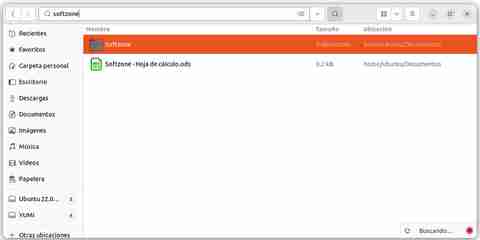
Napsauta seuraavaksi ikkunan yläosassa olevaa suurennuslasia ja kirjoita tiedoston nimi. Sama ikkuna näyttää meille sekuntia myöhemmin kaikki tiedostot ja
kansiot, jotka vastaavat määrittämäämme nimeä. Nimen vieressä on tiedoston sijainti tulee myös näkyviin